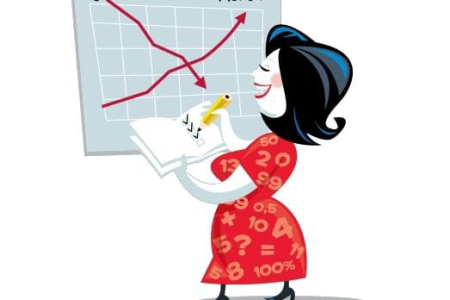重启电脑后小编非常沮丧,但也知道没有别的办法,只能咬牙重新开始。在剩下的时间里,我努力工作,终于完成了任务。我从中学到了一个教训: 永远要及时保存编辑的文件,以免浪费时间重复工作。
你以为这就够悲伤了吗?不。是我重写完之后,发现有办法 可以找回未保存的文档!
今天,小编要带着悲愤把这个方法告诉大家!
Office 在意外退出时
虽会自动保存正在编辑的文档
不过
有时也可能不会自动提示恢复文档
这时就需要我们手动来恢复了
操作步骤
本文以 PowerPoint 365 版本为例,其余版本或有些许差别,请注意甄别。
Step1:启动原文件后点击【文件】--【打开】,再点击下方【恢复未保存的演示文稿】按钮。
Step2:之后会打开一个文件保存窗口,在此选中临时保存的文件后,点击【打开】即可。
如果小伙伴们意外关闭 Office 没有保存,我们也可以直接去自动保存目录下直接找到文档。
Step1:打开任意 Office 文件,点击【文件】--【选项】
Step2:在弹出的选项窗口中,点击【保存】,我们可以看到自动恢复文件的位置。
Step3:我们直接复制地址,然后打开资源管理器,在地址栏中粘贴地址,点击回车,可以直接跳转到这个文件夹中,在这里我们就会看到未保存的文件啦!
慎重起见,我们也可以在 【选项】--【保存】中设置自动保存的间隔时间,Office 默认是10分钟,小伙伴们如果觉得不放心,可以根据需求自主设置成更短的时间哦~
如果遇到和小编一样的问题,可以先找一下Office自动保存的版本,这样就不用重写了